L'uso dello strumento Leggi celle migliora l'accessibilità consentendo a Excel di leggere il contenuto di una cella, un intervallo di celle o un foglio di lavoro. È possibile accedere a questa caratteristica sulla barra di accesso rapido .
Note: Può essere possibile utilizzare funzioni di sintesi vocale di Windows in altri programmi di Office:
-
Per Office, vedere Uso della caratteristica Leggi per la sintesi vocale da testo.
-
Per Windows 7, vedi Ascoltare la lettura di testo con l'Assistente vocale.
-
Accanto alla barra di accesso rapido fare clic su Personalizza barra di accesso rapido e selezionare Altri comandi.
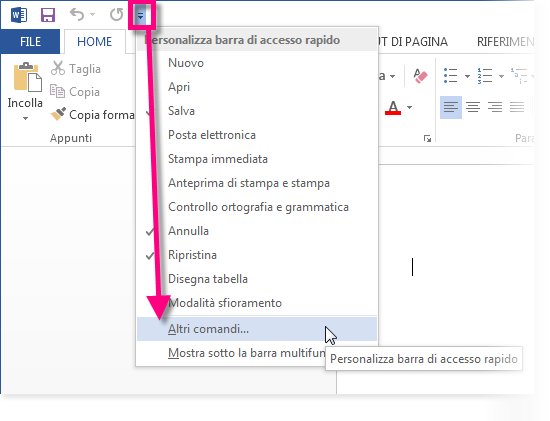
-
Nell'elenco Scegli comandi da selezionare Tutti i comandi.
-
Scorrere verso il basso e selezionare il comando Leggi celle . Fare clic su Aggiungi. Eseguire la stessa operazione per il comando Interrompi conversazione .
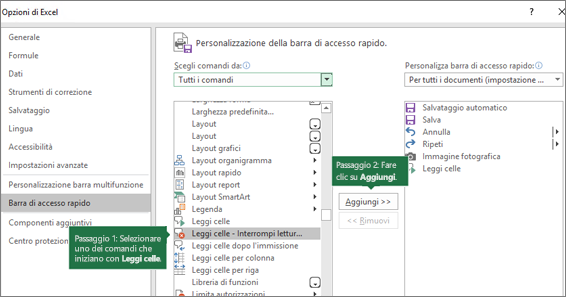
-
Fare clic su OK.
Nota: Dovrai configurare l'audio del computer per ascoltare i comandi vocali.
Nota: È possibile utilizzare i comandi di sintesi vocale da testo in Excel 2007 e 2003 scegliendo Sintesi e riconoscimento vocale nel menu Strumenti e quindi facendo clic su Mostra barra degli strumenti Sintesi vocale da testo.
Uso della sintesi vocale
Iniziare a parlare
Per usare un comando di sintesi vocale, selezionare una cella, un intervallo di celle o un intero foglio di lavoro e fare clic sul pulsante Leggi celle sulla barra di accesso rapido . In alternativa, è possibile fare clic su Leggi celle senza selezionare alcuna cella ed Excel espanderà automaticamente la selezione in modo da includere le celle adiacenti che contengono valori.
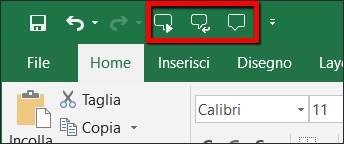
Interrompere la conversazione
Per interrompere la lettura, fare clic sul pulsante Interrompi lettura sulla barra di accesso rapido o fare clic su una cella all'esterno dell'area selezionata per la lettura.
Eseguire la riproduzione vocale dopo l'immissione di ogni cella
-
Fare clic su Leggi all'invio

-
Immettere i dati in qualsiasi cella. Premere INVIO e il computer leggerà nuovamente il contenuto della cella.
Nota: Se si nasconde la barra degli strumenti Sintesi vocale e non è stata disattivata l'opzione Leggi all'immissione 

Servono altre informazioni?
È sempre possibile rivolgersi a un esperto della Tech Community di Excel o ottenere supporto nelle Community.










